
¿Hacer una copia de seguridad de los contactos del iPhone en Google? ¡Consulta los 5 métodos fáciles aquí!

Todos entendemos la importancia de mantener los datos de copia de seguridad. ¿Qué harás si alguna vez te encuentras en una situación en la que pierdes o te roban tu iPhone? La solución más inteligente es asegurarse de que esos contactos importantes se hayan respaldado de forma segura en plataformas virtuales. ¿Existe algún método para copiar contactos de iPhone a Gmail? ¿Quieres descubrir cómo funciona exactamente este proceso? Siga leyendo para saber cómo hacer una copia de seguridad de los contactos del iPhone en Google.
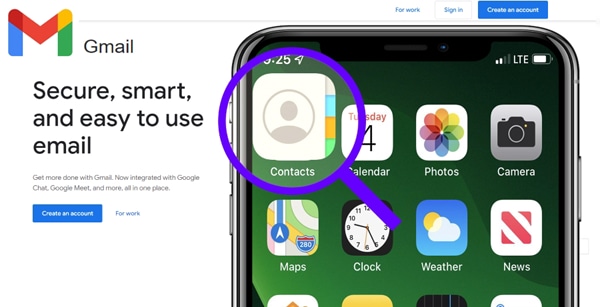
iCloud siempre ha sido la opción preferida para hacer una copia de seguridad de los contactos de tu iPhone. Sin embargo, la plataforma Gmail de Google ofrece una manera fácil de hacer una copia de seguridad de toda su lista de contactos.
Los beneficios de usar Gmail para hacer una copia de seguridad de sus contactos son:
Nota: Google Drive no es mejor que iCloud en cuanto a los tipos de datos que admite. Solo le permite hacer una copia de seguridad de contactos, calendarios, fotos, videos y archivos desde su iPhone, en comparación con iCloud, que admite una gran cantidad de tipos de datos.
¿Necesita una forma segura de guardar los contactos de iDevice en Google? Puedes usar una aplicación de terceros para transferir tus datos de contacto desde tu iPhone a Gmail. Una de las mejores opciones es Coolmuster iOS Assistant. Esta aplicación es una excelente opción para hacer copias de seguridad de contactos, mensajes, fotos y otros datos del iPhone.
Algunas de sus características clave:
Siga los sencillos pasos a continuación para aprender cómo guardar contactos en Google en iPhone:
01Inicie el procedimiento descargando, instalando e iniciando el Coolmuster iOS Assistant.
02Conecte el iPhone a la computadora con un cable de iluminación que funcione. Esto permitirá que la aplicación detecte su dispositivo. Por lo general, el software detectará su dispositivo vinculado automáticamente y debería aparecer una ventana emergente en su computadora. Elija la opción "Confiar" de su dispositivo y presione "Continuar" para continuar con el siguiente paso.

03Exporte los contactos de su iPhone a la computadora. Seleccione los contactos que desea guardar y haga clic en "Exportar" en la pantalla de su computadora. Esto le permitirá transferirlos de forma segura a su computadora para usarlos en el futuro.

04Finalmente, diríjase a Gmail usando el navegador de su computadora y presione el botón "Iniciar sesión" en la esquina superior derecha de su pantalla. Una vez que haya iniciado sesión en la cuenta de Gmail, puede redactar un nuevo mensaje de correo electrónico. Adjunte los contactos exportados como un archivo adjunto y luego envíelo a cualquier otra dirección de correo electrónico deseada.
Veamos si estos también podrían ayudar:
Cómo copiar contactos de iPhone a SIM (4 formas factibles)
¿Cómo puedo transferir archivos de PC a iPhone sin iTunes? [5 formas]
Para copiar rápidamente los datos de los contactos de su iDevice a Gmail, utilice iCloud. Siga estos sencillos pasos para copiar contactos a una cuenta de Gmail:
Paso 1. Inicie la aplicación "Configuración" en el iPhone y toque el botón "Cuenta de Apple" en el menú "Configuración". Luego acceda a su cuenta de iCloud seleccionando la opción "iCloud".
Paso 2. Active la opción "Contacto" para habilitar la función de sincronización.

Paso 3. Ingrese sus credenciales de inicio de sesión de iCloud e inicie sesión en iCloud en la página web.

Paso 4. Selecciona la carpeta "Contactos" y elige tus contactos preferidos de la lista disponible.
Paso 5. Toque el botón "Configuración" y presione el botón "Exportar vCard" en el menú.

Paso 6. Navegue a la versión anterior de los contactos de Gmail y toque el botón "Importar contactos". Seleccione el archivo de contacto y presione la opción "importar". Ahora descubrirá que sus contactos están almacenados en la lista de contactos de Google. Con esto, ha realizado una copia de seguridad de los contactos en una cuenta de Google.
Leer más:
Cómo transferir datos de iPhone a PC sin iTunes [9 métodos]
¿Cómo transferir música del iPad a la computadora? Las 3 mejores formas que no te puedes perder
La configuración de iPhone proporciona un método simple para importar contactos de iPhone a Gmail. Realiza una copia de seguridad de toda su información de contacto en Google y sincroniza los contactos asociados de Gmail en el dispositivo.
Sigue estos sencillos pasos para importar los datos de tus contactos a Gmail:
Paso 1. Inicie la aplicación "Configuración" en iPhone y seleccione la opción "Contraseña y cuentas".
Paso 2. Pulsa "Añadir cuenta", toca el botón "Google" e introduce la información necesaria. Haga clic en el botón "Siguiente" para agregar su cuenta de Gmail.
Paso 3. Presione el botón "Guardar" después de verificar su cuenta y habilite la función "Sincronización de contactos". Pulsa el botón "Guardar" para confirmar tu acción.
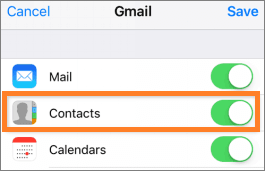
Si desea evitar que sus contactos se transfieran automáticamente a Google, existe una alternativa. Descargue la aplicación Google Drive en el iPhone y haga una copia de seguridad de la lista de contactos en un plan de almacenamiento seguro basado en la nube en muy poco tiempo.
Siga los sencillos pasos que se indican a continuación:
Paso 1. Comience el proceso descargando e instalando Google Drive en su iPhone.
Paso 2. Abra la aplicación Google Drive y presione "Google Drive" en el lado izquierdo de la pantalla de su iPhone.
Paso 3. Toque el botón "Configuración" y finalmente presione el botón "Copia de seguridad".
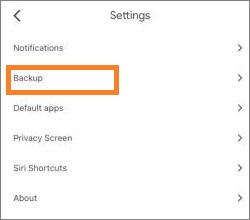
Paso 4. Habilite la función "Contactos" y haga una copia de seguridad de los datos en Contactos de Google.
Paso 5. Toque el botón "INICIAR COPIA DE SEGURIDAD" y haga clic en el botón "Aceptar" para permitir el acceso a la aplicación, y comenzará el proceso de copia de seguridad.
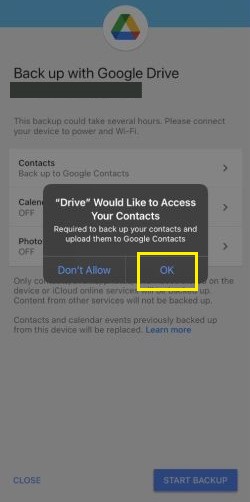
Una vez que termine estos pasos, puede guardar los contactos del iPhone en Google sin esfuerzo.
Ver también:
3 formas de transferir mensajes de texto desde el iPhone a la computadora? [No te puedes perder]
¿Cómo imprimir mensajes de texto desde iPhone/Android para la corte?
iTunes es una herramienta eficaz de Apple para hacer una copia de seguridad de los contactos de su iPhone, lo que le permite mover los contactos de un dispositivo a otro. Asegúrese de tener instalada la versión más reciente de iTunes en este dispositivo, o puede encontrarse con errores. Una vez exportado, importa el archivo a Google; Sin embargo, si la sincronización está habilitada en su teléfono, recuerde apagarla primero. De lo contrario, iTunes no podrá acceder a esos contactos guardados. (¿Error 4005 de iTunes?)
Aquí hay una guía simple paso a paso sobre cómo hacer una copia de seguridad de los contactos en iPhone en Gmail con iTunes:
Paso 1. Use un cable de iluminación para conectar el iPhone a su PC.
Paso 2. Inicie iTunes en su computadora y haga clic en los botones "Dispositivo" e "Información".
Paso 3. Seleccione la casilla de verificación "Sincronizar contactos" y elija "Windows contactos" o "Contactos de Google".

Paso 4. Si eliges "Contactos de Google", sigue las instrucciones que aparecen en pantalla para sincronizar los contactos del iPhone directamente con Google. Después de esto, visite Contactos de Google y verifique que toda su información se haya transferido correctamente. Si elige la opción "Windows contactos", presione el botón "Sincronizar" para transferir contactos a su computadora. A continuación, puedes importar esos contactos de iPhone a Google.
Hacer una copia de seguridad de los contactos de tu iPhone en Google es fácil con los métodos anteriores. Sin embargo, puede facilitar el proceso utilizando Coolmuster iOS Assistant, que realiza una copia de seguridad de los datos de contacto en Gmail con unos pocos clics. Al hacer una copia de seguridad de los contactos de su iPhone con regularidad, nunca se preocupará por la pérdida de datos o la eliminación accidental.
Artículos relacionados:
¿Cómo sincronizar iPhone y iPad? Consulta la guía completa aquí
¿Cómo transferir música del iPhone a la computadora de manera efectiva? (4 consejos)
Cómo transferir música de iPod a iPod [Debe leer]
[3 formas] Cómo transferir iBooks de iPhone a PC
[Solucionado] ¿Cómo transferir álbumes de fotos de iPhone a PC?

 Transferencia iOS
Transferencia iOS
 ¿Hacer una copia de seguridad de los contactos del iPhone en Google? ¡Consulta los 5 métodos fáciles aquí!
¿Hacer una copia de seguridad de los contactos del iPhone en Google? ¡Consulta los 5 métodos fáciles aquí!





